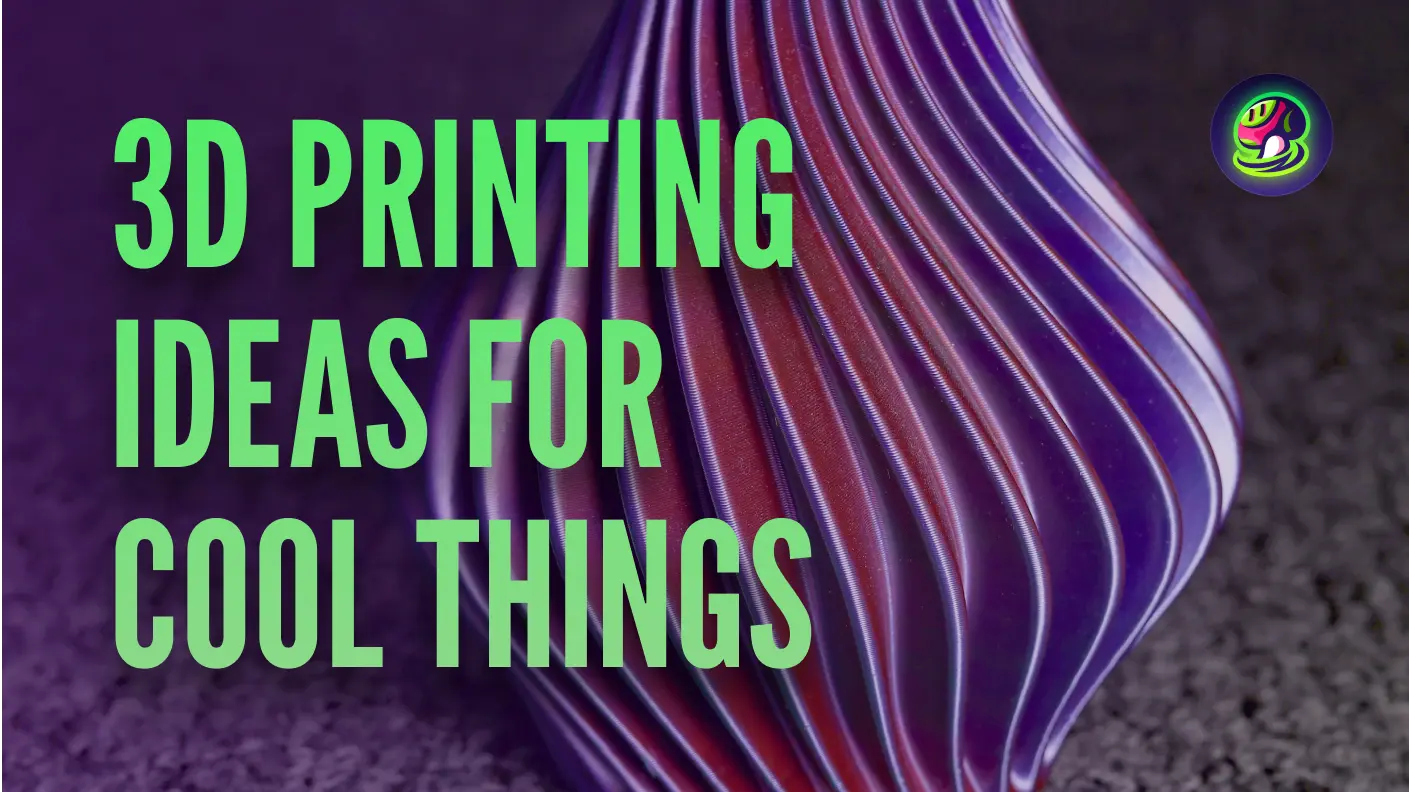No mundo da impressão 3D, enfrentar desafios é uma experiência comum tanto para iniciantes quanto para entusiastas experientes. Quer esteja a trabalhar no seu primeiro projeto ou seja um veterano na arte, podem surgir problemas que afetam a qualidade das suas impressões. Este guia tem como objetivo equipá-lo com o conhecimento necessário para resolver problemas comuns de forma eficaz, garantindo que a sua jornada na impressão 3D seja o mais tranquila e agradável possível. Desde compreender as complexidades da extrusão de filamento até alcançar a adesão perfeita à base, exploraremos os obstáculos mais frequentes enfrentados durante o processo de impressão e forneceremos soluções práticas para superá-los. Vamos mergulhar no mundo da resolução de problemas de impressão 3D e capacitá-lo a criar impressões deslumbrantes com confiança!
Problemas com Modelos 3D
Processo de Impressão
Não Extrusão no Início da Impressão
![]() Fonte: MatterHackers
Fonte: MatterHackers
É um problema bastante comum para iniciantes na impressão 3D que a impressão comece, mas nenhum filamento seja depositado na base de impressão enquanto a cabeça de impressão parece funcionar bem.
Causas e soluções sugeridas:
- Extrusora não preparada. Ficando inativa sob alta temperatura, a extrusora pode vazar plástico derretido que possivelmente criaria um vazio dentro do bico. E se isso acontecer, na próxima vez que começar a imprimir, pode ocorrer uma extrusão atrasada. Portanto, tente preparar a sua extrusora e certifique-se de que há plástico suficiente para a extrusão.
- Bico muito próximo da base. Quando o bico está muito próximo da base, não haverá espaço para o plástico sair da extrusora. Pode verificar o offset do eixo Z e ajustar a configuração para elevar o bico mais alto em relação à base ou baixar a base para o mesmo efeito. No entanto, se optar por mover a base, será necessário recalibrar e nivelar novamente a base para obter boas impressões.
- Filamento deslizando contra a engrenagem de acionamento. Além de verificar se a sua impressora está sem filamento, é recomendado inspecionar a pequena engrenagem de acionamento. Se o filamento foi desgastado pela engrenagem, não será capaz de agarrar e mover o filamento corretamente durante a extrusão.
- Extrusora/Bico entupido. Se já tentou as soluções acima e a extrusão ainda não funciona bem, pode ser hora de verificar o próprio componente. Use uma escova de arame de latão, uma agulha de acupuntura ou filamento de limpeza para desobstruir qualquer entupimento e restaurar o fluxo adequado.
Impressão Não Aderindo à Base
![]() Fonte: MatterHackers
Fonte: MatterHackers
Uma impressora 3D funciona empilhando camadas, muito parecido com blocos de construção, para criar um modelo passo a passo. Isso torna a primeira camada crucial para a estabilidade de toda a estrutura. No entanto, é comum encontrar problemas onde a primeira camada não adere corretamente à base de impressão, levando a problemas de impressão adicionais. Este problema geralmente surge de uma base de impressão suja ou desigual.
Causas e soluções sugeridas:
- Adesão insuficiente à base. Se a base de impressão estiver muito lisa ou suja, pode ter dificuldade em manter o filamento no lugar. Para resolver isso, comece por limpar a base com água ou álcool isopropílico para remover qualquer poeira, óleos ou resíduos. Depois, adicione alguma textura aplicando uma fina camada de cola em bastão ou outro adesivo para melhorar a adesão do filamento.
- Base não nivelada. Uma base de impressão desigual pode causar adesão inconsistente do filamento, levando a impressões falhadas. Para corrigir isso, use a função de nivelamento da sua impressora ou ajuste manualmente os parafusos na base para garantir que está perfeitamente nivelada. Uma folha de papel pode ser usada para medir a distância correta entre o bico e a base—deve haver uma ligeira resistência ao deslizar o papel sob o bico.
- Bico demasiado alto. Se o bico estiver posicionado demasiado longe da cama, o filamento pode não aderir corretamente, resultando numa má adesão da primeira camada. Ajuste o Z-offset ou baixe ligeiramente o bico para aproximá-lo da cama de impressão. A primeira camada deve parecer suave e uniforme, não fibrosa ou solta.
- Impressão demasiado rápida. Imprimir a altas velocidades pode impedir que o filamento adira corretamente à cama, especialmente durante a primeira camada. Reduza a velocidade de impressão nas definições do seu slicer, focando-se especificamente na velocidade da primeira camada. Velocidades mais lentas permitem que o filamento se ligue mais firmemente à cama e melhorem a qualidade geral da impressão.
Primeira Camada Inchada (Pé de Elefante)
![]() Fonte: MatterHackers
Fonte: MatterHackers
Por vezes, os cantos ou bordas do modelo impresso curvam-se para fora, criando uma saliência na base da impressão. Este problema, frequentemente referido como "pé de elefante", ocorre muitas vezes perto da parte inferior da impressão ou em superfícies adjacentes à cama de impressão.
Causas e soluções sugeridas:
- Temperatura da cama elevada. Uma cama de impressão demasiado quente pode fazer com que o filamento amoleça e se espalhe sob o peso do modelo. Reduza ligeiramente a temperatura da cama para encontrar o equilíbrio ideal entre adesão e estabilidade.
- Taxa de fluxo de extrusão superior a 100%. A sobre-extrusão pode levar à deposição excessiva de filamento, causando inchaço. Reduza a taxa de fluxo de extrusão nas definições do seu slicer para garantir uma saída de material adequada.
- Falta de arrefecimento da primeira camada. Um arrefecimento insuficiente durante a primeira camada pode impedir que o filamento se fixe corretamente. Aumente a velocidade da ventoinha após as primeiras camadas para solidificar o filamento e evitar deformações.
Parar de Extrudir no Meio da Impressão
![]() Fonte: MatterHackers
Fonte: MatterHackers
Se a sua impressora 3D parar de extrudir filamento subitamente durante a impressão, pode causar lacunas ou impressões incompletas. Este problema pode ocorrer por várias razões, muitas vezes relacionadas com o processo de alimentação do filamento ou o bico.
Causas e soluções sugeridas:
- Sem filamento. Se o filamento acabar durante a impressão, o extrusor não conseguirá alimentar mais material. Verifique o carretel de filamento e substitua-o se estiver vazio. A maioria das impressoras mostrará um aviso se o filamento estiver a acabar, por isso, certifique-se de verificar a impressão periodicamente.
- Filamento desgastado contra a engrenagem de acionamento. Às vezes, o filamento pode desgastar-se ou escorregar contra a engrenagem de acionamento, dificultando que o extrusor empurre o filamento para a frente. Inspecione a pequena engrenagem de acionamento para ver se está danificada ou obstruída. Limpe-a cuidadosamente ou substitua-a, se necessário, para garantir uma alimentação adequada do filamento.
- Bico entupido. Um bico entupido pode impedir que o filamento flua corretamente, fazendo com que a impressora pare de extrudir. Para resolver isso, pode usar uma ferramenta de limpeza, como uma agulha ou escova de arame de latão, para remover quaisquer obstruções.
Superfície Exterior
Ondulações e Ecos na Impressão
![]() Fonte: All3DP
Fonte: All3DP
Ondulações e ecos na impressão são imperfeições de superfície que parecem ondas subtis ou padrões repetitivos na sua impressão 3D. Podem aparecer como pequenas cristas ou sulcos que se assemelham a ondulações na água. Muitas vezes, acontecem devido a vibrações ou movimentos remanescentes da cabeça de impressão, que podem fazer com que a superfície pareça irregular ou acidentada.
Causas e soluções sugeridas:
- Demasiada vibração. Vibrações excessivas na impressora, muitas vezes causadas por uma superfície instável ou trémula, podem resultar em ondulações ou ecos no objeto impresso. Para resolver isto, coloque a sua impressora 3D numa superfície robusta e livre de vibrações. Também pode tentar adicionar amortecedores de vibração ou isolar a impressora de vibrações externas.
- Rolamentos desgastados. Com o tempo, os rolamentos nas partes móveis da impressora podem desgastar-se, levando a movimentos imprecisos que deixam ondulações na impressão. Inspecione os rolamentos e substitua-os se necessário. A manutenção regular e a lubrificação podem ajudar a prevenir este problema.
- Correias e/ou parafusos soltos. Correias ou parafusos soltos podem fazer com que o cabeçote de impressão se mova de forma errática, resultando em camadas irregulares e ondulações. Verifique se há correias e parafusos soltos ou desgastados, e aperte ou substitua-os conforme necessário. Inspecione e mantenha regularmente estes componentes para garantir um movimento suave.
- Falta de lubrificação. A lubrificação inadequada das partes móveis pode levar a atrito, o que pode causar movimentos irregulares e imperfeições na superfície. Aplique o lubrificante recomendado nos trilhos, hastes e rolamentos regularmente para garantir um movimento suave e consistente do cabeçote de impressão.
Bolhas/Imperfeições na Superfície
![]() Fonte: MatterHackers
Fonte: MatterHackers
Bolhas ou pequenas imperfeições na superfície de uma impressão 3D são imperfeições indesejadas que podem interromper o acabamento suave do seu modelo. Estas são geralmente causadas por problemas durante a extrusão, como um acúmulo repentino de filamento ou movimento inconsistente do bico.
Causas e soluções sugeridas:
- Bico entupido. Um bico parcialmente entupido pode levar a um fluxo de filamento irregular, causando a formação de bolhas na superfície. Limpe o bico usando uma escova de arame de latão, filamento de limpeza ou uma agulha para garantir uma extrusão suave.
- Configurações de retração incorretas. A retração inadequada pode resultar em excesso de filamento escorrendo quando o bico para e começa, deixando bolhas na impressão. Ajuste a distância e a velocidade de retração nas configurações do seu slicer para minimizar o escorrimento durante os movimentos de viagem.
Cicatrizes na Superfície Superior/Cicatrizes Diagonais
![]() Fonte: MatterHackers
Fonte: MatterHackers
Linhas diagonais ou cicatrizes aparecem na camada superior da sua impressão 3D, normalmente correndo diagonalmente de um lado para o outro. Abordar estas cicatrizes requer ajustes tanto nos aspetos mecânicos como de software da sua impressora.
Causas e soluções sugeridas:
- Desligue o combing. O combing é uma técnica de impressão onde o bico se move sobre áreas já impressas para evitar criar marcas na superfície. No entanto, quando não está devidamente configurado, pode deixar cicatrizes diagonais na impressão. Tente desativar a funcionalidade de "combing" nas configurações do seu slicer, o que impedirá o bico de arrastar-se sobre áreas já impressas, especialmente nas camadas superiores.
- Aumente a quantidade de retração. A retração insuficiente pode causar o escorrimento excessivo de filamento quando o bico se move entre áreas de impressão, deixando cicatrizes indesejadas. Aumente a distância de retração nas configurações do seu slicer para garantir que o filamento seja devidamente puxado para trás durante os movimentos de viagem, reduzindo o stringing e as cicatrizes.
- Verifique a extrusão. A sobre-extrusão ou extrusão inconsistente pode levar ao depósito excessivo de material, o que pode resultar em marcas ou cicatrizes na superfície da impressão. Verifique o multiplicador de extrusão e certifique-se de que está corretamente calibrado. Pode ajustar isso no seu slicer para reduzir qualquer excesso de material que possa estar a contribuir para o problema.
- Ajustar a temperatura do bico. Se a temperatura do bico estiver demasiado alta, o filamento pode fluir com demasiada facilidade, causando excesso de material a escorrer e deixando marcas na superfície. Reduza ligeiramente a temperatura do bico dentro da gama recomendada para o seu filamento para reduzir a formação de fios e melhorar o acabamento das camadas superiores.
- Aumentar o Z-lift. Uma configuração de Z-lift baixa pode fazer com que o bico arraste ao longo da superfície de impressão durante os movimentos de deslocação, especialmente através das camadas superiores, deixando cicatrizes. Aumente o Z-lift ou Z-hop nas configurações do seu slicer, garantindo que o bico se levanta suficientemente acima das áreas impressas ao mover-se para a próxima secção da impressão. Este ajuste simples pode evitar que marcas indesejadas apareçam nas camadas superiores.
Preenchimento
Preenchimento Desordenado ou Fraco
![]() Fonte: MatterHackers
Fonte: MatterHackers
O preenchimento forma a estrutura interna da sua impressão 3D, proporcionando firmeza e estabilidade. Produzir um preenchimento limpo e forte é essencial para a durabilidade e funcionalidade do seu modelo. No entanto, configurações incorretas do slicer ou problemas mecânicos podem levar a um preenchimento fraco, desordenado ou inconsistente.
Causas e soluções sugeridas:
- Baixa densidade de preenchimento. Verifique as configurações do seu slicer para a densidade de preenchimento. Para a maioria dos modelos, recomenda-se uma densidade de pelo menos 15%, enquanto peças estruturais ou funcionais podem exigir 50% ou mais. Ajuste este valor com base na finalidade e tamanho do seu modelo.
- Velocidade de preenchimento alta. Imprimir o preenchimento muito rapidamente pode causar problemas de extrusão, especialmente se o material não conseguir fluir suficientemente rápido. Reduza a velocidade de preenchimento se encontrar problemas de extrusão, garantindo um equilíbrio entre a qualidade de impressão e o fluxo de material.
- Padrão de preenchimento inadequado. Usar um padrão de preenchimento inadequado pode comprometer a resistência da impressão ou causar uma distribuição de pressão desigual. Pode selecionar o padrão de preenchimento apropriado para os requisitos do seu modelo, como grade, triângulo, favo de mel, entre outros.
Preenchimento Visível no Exterior da Impressão
![]() Fonte: MatterHackers
Fonte: MatterHackers
Durante o processo de impressão, as paredes externas e o preenchimento podem, por vezes, tocar-se, resultando em marcas ou padrões visíveis na superfície da impressão. Este problema pode fazer parecer que o preenchimento está a aparecer através das paredes externas. Felizmente, fazer alguns ajustes nas suas configurações pode resolver este problema.
Causas e soluções sugeridas:
- Parede demasiado fina. Como regra geral, paredes mais finas são mais transparentes, tornando a estrutura interna do preenchimento visível. Se a espessura da parede estiver definida muito baixa, o preenchimento aparecerá no exterior. Para evitar que isso aconteça, antes da impressão, aumente a espessura da parede para pelo menos 3 vezes o perímetro ou o valor recomendado nas configurações do seu slicer.
- Sobreposição de preenchimento alta. Se a sobreposição entre o preenchimento e a parede externa estiver definida muito alta, pode fazer com que o preenchimento invada as paredes externas, criando marcas visíveis. Reduza a configuração de sobreposição de preenchimento no seu slicer para garantir que o preenchimento permanece confinado ao interior, evitando que apareça. Um valor entre 10-30% é tipicamente ideal, dependendo do seu material e configurações de impressão.
- "Preenchimento antes das paredes" não desativado. Se o preenchimento for impresso antes das paredes externas, pode pressionar contra as paredes enquanto estão a ser formadas, causando marcas visíveis ou protuberâncias na superfície. Para evitar isso, desative a opção "preenchimento antes das paredes" nas configurações do seu slicer. Ao imprimir as paredes primeiro, o preenchimento encaixará perfeitamente no interior sem afetar a qualidade da superfície externa.
Canto
Dobra ou Deformação do Canto
![]() Fonte: MatterHackers
Fonte: MatterHackers
O dobramento ou deformação dos cantos ocorre quando as bordas da sua impressão se levantam da cama de impressão, fazendo com que o modelo perca a sua forma pretendida. Este problema é comum, especialmente com impressões maiores ou cantos afiados.
Causas e soluções sugeridas:
- Os filamentos encolhem ao arrefecer. À medida que o filamento arrefece, pode contrair-se, puxando as bordas da impressão para cima. Para a primeira camada, para corrigir isso, use colas ou adesivos para mantê-la colada à cama de impressão.
- Canto afiado ou fino. Cantos afiados ou finos são mais propensos a deformar porque arrefecem mais rapidamente e têm menos área de superfície para adesão. Para reduzir a deformação, tente adicionar chanfros ou filetes ao design para arredondar os cantos afiados.
Camada
Deslocamento de Camadas
![]() Fonte: MatterHackers
Fonte: MatterHackers
À medida que a impressão progride camada por camada, pode notar um ligeiro desvio no modelo, como se as hastes tivessem sido deslocadas, causando desalinhamento em algumas partes da impressão. Este problema é frequentemente causado por falhas mecânicas na máquina, como correias soltas ou desalinhamento do bico.
Causas e soluções sugeridas:
- Impressão muito rápida. Altas velocidades de impressão podem sobrecarregar os motores de passo da impressora, fazendo com que percam passos e desalinhando as camadas. Reduza a velocidade de impressão nas configurações do slicer para garantir que a impressora possa posicionar o bico com precisão para cada camada. Reduzir as configurações de aceleração e jerk também pode melhorar a precisão.
- O bico fica preso na seção deformada da impressão. Se a impressão deformar, o bico pode colidir com as seções levantadas, interrompendo o alinhamento. Use uma cama aquecida e aplique adesivos como bastão de cola ou fita para evitar deformações. Além disso, ative a funcionalidade "Z-hop" no seu slicer para levantar ligeiramente o bico ao mover-se pela impressão.
- Falha na correia. Verifique as polias conectadas às correias e certifique-se de que estão devidamente apertadas. Polias soltas podem deslizar durante a impressão, levando a camadas desalinhadas. Inspecione as correias quanto à tensão e desgaste. Correias que estão muito soltas ou muito apertadas podem pular dentes na engrenagem, causando deslocamento de camadas. Ajuste a tensão da correia de acordo com o manual da sua impressora e substitua correias desgastadas, se necessário.
Fino e Fraco (Sub-extrusão)
![]() Fonte: MatterHackers
Fonte: MatterHackers
Se a sua impressão se assemelha a cera derretida, com filamentos finos estendendo-se pelo modelo, lacunas visíveis entre as camadas ou extrusão irregular, é provável que seja devido a um problema com as configurações do filamento, temperatura de extrusão ou o próprio hardware de extrusão.
Causas e soluções sugeridas:
- Diâmetro do filamento inadequado. Usar filamento com o diâmetro errado ou espessura inconsistente pode causar extrusão irregular. Verifique se o diâmetro do filamento corresponde às especificações definidas nas configurações do slicer. Se não tiver certeza, meça o diâmetro do filamento em vários pontos com um paquímetro e atualize o slicer de acordo para garantir taxas de fluxo precisas.
- Temperatura de extrusão baixa. Uma temperatura de extrusão baixa pode impedir que o filamento derreta adequadamente, levando a uma ligação fraca entre camadas e saída fina ou irregular. Aumente gradualmente a temperatura do bico em pequenos incrementos (por exemplo, 5°C) até obter uma extrusão suave e consistente, mantendo-se dentro da faixa recomendada para o seu tipo de filamento.
- Bico ou extrusor entupido. Um bico ou extrusor parcialmente entupido pode restringir o fluxo do filamento, resultando em camadas inconsistentes ou lacunas na impressão. Limpe o bico usando uma escova de arame de latão ou filamento de limpeza.
A Impressão Parece Fina e Caída (Sobre-extrusão)
![]() Source: 3DBenchy
Source: 3DBenchy
Quando o multiplicador de extrusão é configurado incorretamente, a impressora pode produzir camadas externas excessivamente espessas, fazendo com que as paredes externas pareçam destacadas das camadas internas. Isso pode resultar em linhas ou fios visíveis que parecem estar soltos na impressão.
Causas e soluções sugeridas:
- Extrusão em excesso. A extrusão excessiva pode levar a camadas sobrecarregadas, o que pode fazer com que o filamento transborde e crie paredes externas destacadas. Para resolver isso, reduza o multiplicador de extrusão ou a taxa de fluxo nas definições do seu slicer.
- Velocidade de fluxo muito rápida. Imprimir a altas velocidades de fluxo pode resultar na deposição de mais material do que o necessário, causando adesão inconsistente entre as camadas. Reduza a velocidade de impressão, especialmente para as paredes externas, para permitir que o filamento se acomode e adira uniformemente.
Cavidades e Depressões na Camada Superior (Pillowing)
![]() Source: MatterHackers
Source: MatterHackers
Pode notar buracos, lacunas ou áreas ásperas na camada superior da sua impressão, dando-lhe uma aparência colapsada ou irregular. Este problema comum de impressão é chamado de pillowing e ocorre tipicamente quando a camada superior não tem suporte suficiente ou definições adequadas para garantir um acabamento liso e sólido.
Causas e soluções sugeridas:
- Espessura insuficiente da camada superior. Uma camada superior fina pode não fornecer material suficiente para cobrir totalmente o preenchimento, levando a lacunas visíveis ou pontos fracos. Aumente o número de camadas superiores nas definições do seu slicer ou aumente a espessura da camada superior.
- Arrefecimento da camada superior muito lento. Se o arrefecimento da camada superior for insuficiente, o filamento pode permanecer demasiado mole para cobrir adequadamente o preenchimento subjacente. Ajuste a velocidade da ventoinha de arrefecimento para garantir que o filamento solidifique uniformemente. No entanto, evite arrefecimento excessivo para materiais como ABS que requerem temperaturas mais altas para evitar deformações.
- Baixa densidade de preenchimento ou padrão de preenchimento solto. Um preenchimento esparso ou estruturalmente solto pode não suportar adequadamente as camadas superiores, fazendo com que estas se afundem nas lacunas. Aumente a densidade de preenchimento para pelo menos 20-30% ou mude para um padrão de preenchimento mais estável, como grelha ou gyroid, para fornecer melhor suporte para a camada superior.
Separação de Camadas (Delaminação)
![]() Source: MatterHackers
Source: MatterHackers
Quando as camadas não aderem umas às outras ou à base de impressão, isso pode comprometer a integridade estrutural da impressão, levando a deformações, rachaduras ou falhas completas. Na maioria dos casos, este problema está intimamente relacionado a variações nas temperaturas de arrefecimento entre cada camada.
Causas e soluções sugeridas:
- Temperatura de impressão baixa. Se a temperatura do bico for muito baixa, o filamento pode não derreter suficientemente para se ligar à camada abaixo. Aumente a temperatura de impressão em pequenos incrementos dentro da faixa recomendada para o seu tipo de filamento para garantir uma adesão adequada.
- Arrefecimento excessivo das camadas. O arrefecimento excessivo pode solidificar o filamento muito rapidamente, impedindo-o de se ligar efetivamente à camada anterior. Reduza a velocidade da ventoinha para as camadas iniciais ou desative o arrefecimento completamente para materiais que requerem temperaturas mais altas, como ABS ou PETG.
- Altura de camada grande. Usar uma altura de camada muito grande reduz a área de contacto entre as camadas, enfraquecendo a sua ligação. Ajuste a altura da camada para não mais do que 75% do diâmetro do seu bico (por exemplo, 0,3mm para um bico de 0,4mm) para uma melhor adesão.
Suportes
Suportes Destacados ou Deslocados Durante a Impressão
![]() Source: All3DP
Os suportes desempenham um papel crucial na estabilização de saliências e peças complexas durante a impressão 3D. No entanto, se os suportes se descolarem ou moverem durante o processo, podem falhar em fornecer estabilidade adequada, resultando em defeitos na impressão final. Este problema surge frequentemente devido a configurações de impressão inadequadas ou fatores ambientais.
Source: All3DP
Os suportes desempenham um papel crucial na estabilização de saliências e peças complexas durante a impressão 3D. No entanto, se os suportes se descolarem ou moverem durante o processo, podem falhar em fornecer estabilidade adequada, resultando em defeitos na impressão final. Este problema surge frequentemente devido a configurações de impressão inadequadas ou fatores ambientais.
Causas e soluções sugeridas:
- Impressões são ocas ou grandes. Impressões grandes ou ocas podem não ter a estabilidade necessária para ancorar os suportes de forma segura. Considere adicionar mais preenchimento para fornecer uma base mais forte para os suportes ou aumentar a densidade dos suportes nas configurações do seu slicer.
- Suportes fracos. Se os próprios suportes forem muito finos ou frágeis, podem quebrar ou descolar durante a impressão. Aumente a espessura dos suportes ou ajuste o tipo de suporte no seu slicer para garantir que são suficientemente fortes para se manterem estáveis durante todo o processo.
- Cama desigual. Uma cama de impressão desigual pode causar o descolamento dos suportes devido a uma adesão inconsistente. Re-nivele a cama e certifique-se de que está limpa para fornecer uma superfície plana e estável para que os suportes adiram corretamente.
Suportes Difíceis de Remover
![]() Fonte: MatterHackers
Fonte: MatterHackers
Um problema comum na impressão 3D é os suportes serem demasiado difíceis de descolar do modelo. Isto pode levar a danos na superfície, desperdício de material e tempo extra de pós-processamento.
Causas e soluções sugeridas:
- Distância Z inadequada. Se a distância Z entre os suportes e o modelo for demasiado pequena, os suportes podem aderir demasiado, tornando-os difíceis de remover. Um ponto de partida comum para esta configuração é 0,1mm, mas muitos utilizadores obtêm melhores resultados aumentando para 0,2mm ou mais. Pode ajustar isto nas configurações do seu slicer na secção "Material de Suporte". Experimente com a distância Z para encontrar o equilíbrio certo entre fornecer suporte adequado e garantir que os suportes possam ser removidos facilmente.
Outros
Impressões Peludas (Stringing)
![]() Fonte: MatterHackers
Fonte: MatterHackers
Quando a cabeça de impressão se move entre secções de uma impressão, o filamento pode vazar ou escorrer do bico, deixando fios finos ou "pelos" na superfície. Este problema, conhecido como stringing, pode afetar negativamente a aparência da impressão e requer ajustes para preveni-lo.
Causas e soluções sugeridas:
- Movimento lento do extrusor entre partes. Se o extrusor se mover muito lentamente durante o percurso entre partes, aumenta a probabilidade de vazamento de filamento. Para resolver isto, aumente a velocidade de deslocamento nas configurações do seu slicer para reduzir o tempo que o bico passa em áreas abertas onde o stringing pode ocorrer.
- Retração do filamento muito curta. Comprimentos de retração curtos ou velocidade de retração insuficiente podem falhar em puxar o filamento suficientemente para trás durante os movimentos de deslocamento, permitindo que escorra. Ajuste as configurações de retração aumentando a distância e a velocidade de retração no seu slicer.
- Impressora cruza perímetros. Se a cabeça de impressão cruzar frequentemente espaços abertos ou perímetros durante o deslocamento, pode deixar fios para trás. Ative a opção "Evitar Cruzar Perímetros" no seu slicer para otimizar os caminhos de deslocamento, minimizando movimentos desnecessários sobre áreas abertas.
Pequenas Aletas e Discos Anexados à Impressão (Ragging)
![]() Fonte: All3DP
Fonte: All3DP
Ragging refere-se a pequenas aletas ou discos que aparecem na superfície de uma impressão 3D. Estas imperfeições formam-se frequentemente quando a resina não cura uniformemente, levando a material excessivo a endurecer em áreas não pretendidas.
Causas e soluções sugeridas:
- Partículas na resina. Poeira, detritos ou partículas de resina curada flutuando no tanque de resina podem aderir à impressão, criando "abas" indesejadas. Para evitar isso, filtre a sua resina regularmente usando uma malha fina ou um filtro de resina dedicado para remover impurezas.
- Resina assentada. Se a resina esteve parada, pigmentos mais pesados podem se depositar, causando cura desigual e imperfeições. Mexa a resina suavemente com uma ferramenta limpa ou agite a garrafa antes de despejá-la no tanque para garantir uma distribuição consistente do material.
- Superfícies óticas contaminadas. Poeira ou manchas nas superfícies óticas da impressora, como o ecrã LCD ou espelhos, podem dispersar a luz durante a cura, levando a pontos curados indesejados. Siga as diretrizes do fabricante e limpe as superfícies óticas.
Pequenas Características não são Impressas
![]() Fonte: MatterHackers
Fonte: MatterHackers
Por vezes, pequenos detalhes ou características finas num modelo 3D não aparecem na impressão final. Isto acontece frequentemente porque a impressora não consegue processar ou replicar adequadamente estes elementos intrincados devido a limitações de resolução ou configuração.
Causas e soluções sugeridas:
- Baixa resolução de detalhe. Se a resolução da impressora ou o tamanho do bico for muito grande, pode não conseguir lidar com detalhes finos. Use um bico menor e aumente a resolução da impressão ajustando a altura da camada para uma configuração mais fina no seu slicer. Isto permite que a impressora capture características menores com mais precisão.
- Detecção de parede fina não ativada. Se a detecção de parede fina estiver desativada, o slicer pode ignorar características estreitas que são menores do que o diâmetro do bico. Ative a "Detecção de Parede Fina" ou uma configuração similar no seu slicer para garantir que partes estreitas do modelo sejam incluídas na impressão. Isto pode ajudar a preservar detalhes finos que de outra forma poderiam ser ignorados.
Salientes ou Secções Caídas na Impressão
![]() Fonte: MatterHackers
Fonte: MatterHackers
Salientes ou secções caídas ocorrem quando o filamento não consegue manter a sua forma em áreas que se estendem para fora sem suporte suficiente. Estes problemas frequentemente resultam em secções caídas, desiguais ou desordenadas da impressão, o que pode comprometer a qualidade geral e a estética do modelo.
Causas e soluções sugeridas:
- Falta de suportes. Quando os salientes não têm suporte suficiente, o filamento não tem onde se apoiar e tende a cair. Ative estruturas de suporte nas configurações do seu slicer para áreas com salientes. Escolha uma densidade e colocação de suporte apropriadas para fornecer estabilidade enquanto minimiza a limpeza.
- Ângulo de saliente é muito grande. Salientes com ângulos superiores a 45 graus em relação ao eixo vertical são mais propensos a cair. Considere reorientar o modelo para reduzir os ângulos de saliente ou usar configurações do slicer para otimizar o arrefecimento e a extrusão para melhor lidar com ângulos íngremes.
- Impressão separada de partes salientes. Para modelos com salientes complexos, considere dividir o design em várias partes que podem ser impressas separadamente. Monte e una as peças após a impressão para evitar problemas de queda durante o processo.
Perda de Precisão Dimensional
![]() Fonte: All3DP
Fonte: All3DP
A precisão dimensional refere-se a quão de perto o objeto impresso corresponde ao tamanho e forma pretendidos do design. Quando a precisão é perdida, as peças podem não se encaixar corretamente ou não atender aos requisitos funcionais, o que pode ser frustrante, especialmente para componentes mecânicos ou de montagem.
Causas e soluções sugeridas:
- Problema na primeira camada. Uma primeira camada irregular ou mal aderida pode causar imprecisões ao longo de toda a impressão. Certifique-se de que a cama está devidamente nivelada, a altura do bico está corretamente calibrada e a superfície da cama está limpa para criar uma base sólida.
- Sub ou sobre extrusão. Um fluxo de material inconsistente pode fazer com que as peças fiquem demasiado grandes (sobre-extrusão) ou demasiado pequenas (sub-extrusão). Ajuste o multiplicador de extrusão ou a taxa de fluxo nas definições do seu slicer para garantir que a quantidade correta de filamento é depositada.
- Inexactidão nas medições de trabalho. Podem ocorrer imprecisões dimensionais se os eixos da impressora não estiverem devidamente calibrados. Realize um teste de calibração dos eixos e ajuste os passos por milímetro no firmware da impressora para corresponder aos movimentos reais da impressora.
- Baixa contagem de polígonos. Designs com uma baixa contagem de polígonos podem resultar em curvas e formas blocadas ou imprecisas. Certifique-se de que o seu modelo 3D tem uma resolução suficientemente alta, especialmente para geometrias complexas, e exporte o ficheiro com detalhe suficiente em STL ou outros formatos suportados.
Pontes Desordenadas
![]() Fonte: All3DP
Fonte: All3DP
Ao imprimir pontes—secções de um modelo que atravessam lacunas sem suporte direto—o filamento pode ceder, inclinar-se ou criar superfícies irregulares. Isto resulta numa estrutura de ponte desordenada e fraca, afetando a aparência e a resistência geral do modelo.
Causas e soluções sugeridas:
- Ângulo de ponte errado. As pontes impressas em ângulos desajeitados podem não se formar corretamente, fazendo com que o filamento ceda. Ajuste a orientação do modelo no seu slicer para criar vãos de ponte mais curtos ou mais estáveis.
- Falta de suportes. Se uma ponte for demasiado longa ou não tiver suporte adequado por baixo, pode colapsar ou deformar-se. Adicione suportes no seu slicer para pontes grandes ou desafiadoras para ajudar o filamento a permanecer no lugar enquanto arrefece.
- Velocidade do ventilador demasiado lenta. Um arrefecimento insuficiente pode fazer com que o filamento permaneça mole, levando a pontes caídas. Aumente a velocidade do ventilador para arrefecer o filamento mais rapidamente, ajudando-o a solidificar e a manter a sua forma durante a ponte.
- Velocidade de extrusão demasiado rápida. Imprimir pontes a alta velocidade pode resultar numa colocação deficiente do filamento, levando a resultados desordenados. Reduza a velocidade de extrusão para as secções de ponte nas definições do seu slicer para permitir uma deposição de filamento mais precisa.
Problemas com Impressoras 3D
Bico Entupido
![]() Fonte: All3DP
Fonte: All3DP
Um bico entupido é um problema comum na impressão 3D, onde o filamento fica preso ou bloqueado dentro do bico, impedindo-o de extrudir corretamente. Isto pode levar a impressões incompletas ou a nenhuma extrusão. Um bico entupido é frequentemente causado por detritos, filamento queimado ou temperaturas de impressão incorretas.
Soluções sugeridas:
- Limpar o bico. Primeiro, tente limpar o bico para remover quaisquer bloqueios. Pode usar uma escova de arame de latão ou uma agulha para limpar suavemente quaisquer detritos da ponta do bico. Certifique-se de que a impressora está desligada e o bico está frio antes de tentar limpá-lo.
- Pull a frio. Um pull a frio é uma técnica eficaz onde se aquece o bico a uma temperatura específica, depois arrefece-se rapidamente e puxa-se o filamento para fora. Isto ajuda a limpar qualquer material teimoso preso dentro do bico. Para fazer isto, aqueça o bico até à temperatura de fusão, insira o filamento, depois baixe a temperatura e puxe o filamento lentamente.
- Empurrar. Para entupimentos menos teimosos, pode tentar empurrar o filamento manualmente. Aqueça o bico até à temperatura de impressão adequada e empurre suavemente o filamento para dentro do bico usando um alicate ou uma ferramenta semelhante. Isto pode ajudar a desalojar o bloqueio e permitir que o filamento flua novamente.
- Desentupidor. Utilize um desentupidor concebido para impressoras 3D. Esta ferramenta ajuda a empurrar qualquer filamento preso no bico, criando um pouco de pressão. Insira o desentupidor no hotend e aplique uma força suave para desobstruir.
Impressão Muito Rápida
Quando a impressora opera a altas velocidades, o filamento pode não ter tempo suficiente para se ligar corretamente à camada anterior ou assentar no lugar. Isto pode resultar em adesão fraca, alinhamento inadequado das camadas ou detalhes desordenados na impressão final. Reduzir a velocidade do processo de impressão pode ajudar a melhorar a qualidade e a precisão das suas impressões.
Soluções sugeridas:
- Diminuir a velocidade de impressão. Reduza a velocidade de impressão nas definições do seu slicer para dar ao filamento mais tempo para se ligar e assentar. Comece por reduzir a velocidade em 20-30% e ajuste mais se necessário.
- Reduzir a velocidade da primeira camada. Especificamente, reduza a velocidade para a primeira camada para garantir uma base sólida para o resto da impressão. Uma primeira camada mais lenta ajuda a melhorar a adesão à cama e prepara o terreno para uma impressão mais suave.
- Verificar as definições de arrefecimento. A altas velocidades, o arrefecimento pode tornar-se menos eficaz, levando a defeitos. Certifique-se de que a ventoinha de arrefecimento está a funcionar corretamente e considere aumentar a sua velocidade para ajudar na solidificação rápida.
Conclusão
Em conclusão, resolver problemas de impressão 3D requer uma abordagem sistemática para identificar e resolver problemas comuns. Ao compreender as causas de imprecisões dimensionais, pontes desordenadas, bicos entupidos e velocidades de impressão excessivas, pode implementar soluções eficazes para melhorar a qualidade da impressão. Manutenção regular, calibração adequada e ajustes nas definições do slicer são práticas essenciais para alcançar resultados ótimos. Com paciência e prática, pode superar estes desafios e desfrutar da experiência gratificante de uma impressão 3D bem-sucedida.